-
win10底部任务栏无响应是什么原因 win10底部任务栏无响应解决办法
- 发布日期:2021-08-24 01:01:29 作者:棒主妇win10系统 来 源:http://www.bzfshop.net
遇到win10底部任务栏无响应一般的情况是因为win10用户打开的软件进程过多而造成的电脑CPU、内存爆满,超负荷运行,才会让win10任务栏奔溃无法运行。那win10底部任务栏无响应怎么办呢?今天棒主妇u盘启动盘为大家带来win10底部任务栏无响应解决办法,快来看看吧!
方法一:
1、首先恢复任务栏无响应的问题,找到键盘上的“Ctrl+Alt+del(.)”键弹出安全界面,鼠标单击“任务管理器”打开;
2、在“进程”中找到“windows资源管理器”,右键“重新启动”;

3、或者右键“windows资源管理器”选择“结束任务”;

4、鼠标单击左上角“文件”→“运行新任务”;

5、在打开输入框中输入“explorer.exe”,单击“确定”即可;

方法二:
1、右键桌面单击“新建”→“文本文档”创建新文本;
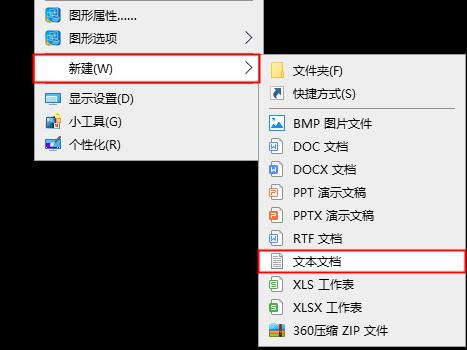
2、双击打开,粘贴复制下方命令:taskkill /f /im explorer.exe & start explorer.exe;

3、另存为“重启资源管理.bat”,注意后缀名修改为“.bat”;

4、桌面双击“重启资源管理.bat”文件即可修复;

方法三:
1、以上方法恢复任务栏后,用户可以通过改善CPU、内存过载的问题来防止任务栏经常性奔溃;
2、更换系统,尽量使用纯净版系统,去除掉无用的进程项;
3、通过控制面板中的“卸载程序”,卸载掉最近安装的应用程序,避免软件不兼容造成的cpu爆满;
4、使用第三方杀毒软件定期清理软件中的垃圾数据;
5、更换或增加内存条,添加内存条时要挑选同品牌、同型号的内存条,这样兼容性更强;
以上就是棒主妇u盘启动盘为大家带来win10底部任务栏无响应的所有解决办法啦,希望本篇教程对大家有所帮助,更多精彩教程请关注棒主妇官方网站。
 番茄花园GHOST WIN7 X64 最新旗舰版 v2021.06
番茄花园GHOST WIN7 X64 最新旗舰版 v2021.06 番茄花园Ghost Win7 64位 王牌装机版 v2021.05
番茄花园Ghost Win7 64位 王牌装机版 v2021.05